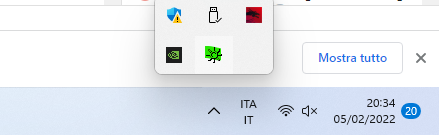Come modificare la luminosità su PC Windows 11
Abbassare la luminosità dello schermo aiuterà a ridurre l’affaticamento degli occhi, inoltre farà risparmiare energia. Per impostazione predefinita, tutti i laptop Windows sono dotati di tasti di controllo della luminosità dedicati sulla tastiera. In questo modo puoi regolare la luminosità del laptop.
Se stai utilizzando un pc non portatile con Windows 11, non troverai le opzioni di controllo della luminosità nelle impostazioni. Gli utenti di PC devono installare il software del driver del monitor o alcuni strumenti di terze parti per regolare la luminosità. Oppure abbassare la luminosità direttamente dai pulsanti del monitor.. si è scocciante ti capisco.
Ma abbiamo la soluzione, non devi muovere un dito anzi forse il dito si.. ti servirà per abbassare la luminosità a premere il tasto del mouse(((:
Abbassare Luminosità per i Laptop
Se stai utilizzando un laptop, non è necessario utilizzare altri metodi. Puoi semplicemente modificare la luminosità del laptop utilizzando i tasti della tastiera dedicati. Di solito, il produttore di laptop inserisce i tasti di luminosità nei tasti funzione. Nel mio laptop HP i tasti di luminosità sono i tasti F2 e F3. Quindi, premendo il tasto Fn con questi due tasti, posso aumentare o diminuire la luminosità. Se i tasti di luminosità non funzionano, è necessario reinstallare il driver grafico utilizzando Gestione dispositivi.
In alcuni laptop, possibile utilizzare il tasto FN + Freccia in su(alzare) Freccia in giu(per abbassare) la luminosità.
Abbassare Luminosità per i PC Desktop
Su pc desktop e unpò più scocciante la storia del abbassare la luminosità, se hai installato i driver necessari potresti farlo tramite le impostazioni del driver che utilizzi. Ad esempio il mio driver è Nvidia ma temo ci siano troppe impostazioni SOLO per abbassare la luminosità dello schermo.
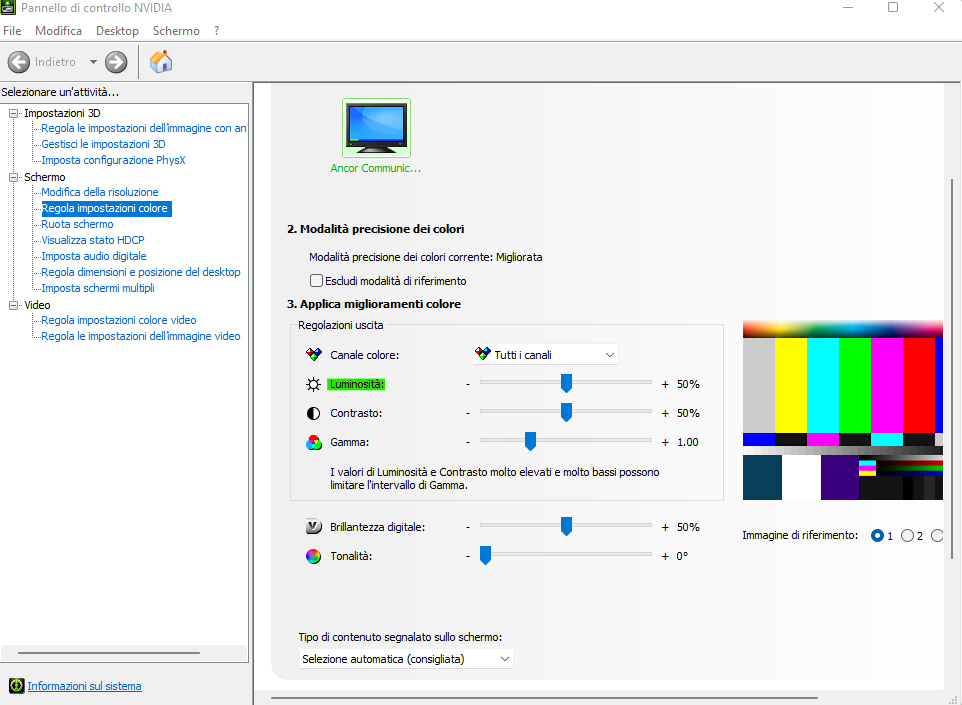
Si se non ti scocci ogni volta dovresti alzare e abbassare tramite il pannello di sopra. Ma per facilitarti la cosa utilizzeremo una piccola utility che installerà sul pc l’impostazioni della luminosità.
Vai alla pagina del produttore su Github e scarica il file Win10_BrightnessSlider.exe
Dopo aver scaricato Avvia l’utility, ora avrai il controllo della luminosità nella barra start ed e pronto per l’utilizzo.